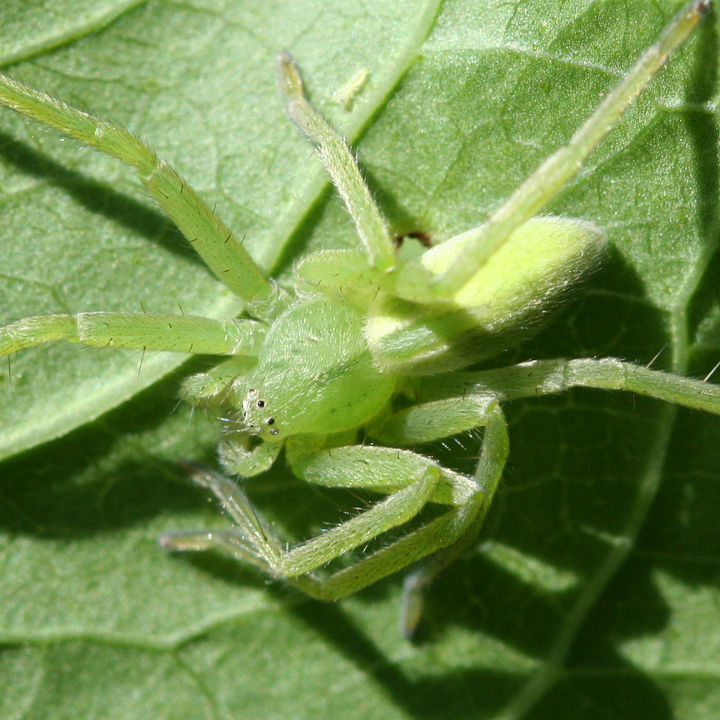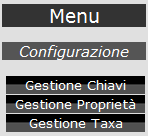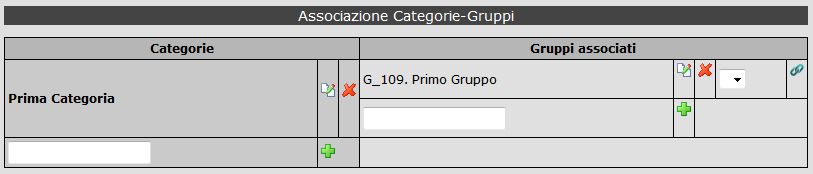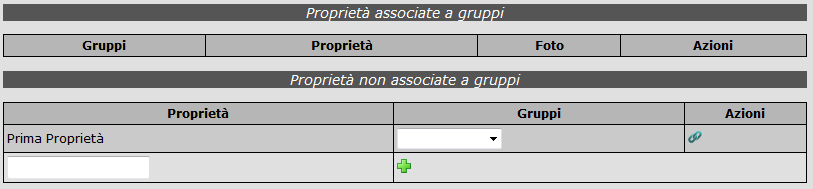Gestione Proprietà - Categorie e Gruppi
Terminata la creazione della nuova Chiave, occorre aggiungere Categorie, Gruppi e Proprietà. La logica è molto semplice e prevede che le varie entità siano inserite proprio in quest'ordine. In particolare, partendo dal menu Gestione Proprietà:
occorre scegliere la chiave su cui si sta lavorando. Richiamando la chiave comparirà la seguente schermata:
Dall'alto al basso si vede che la finestra è divisa in:
- Associazione Categorie-Gruppi
- Gestione Proprietà
Per aggiungere una nuova Categoria è sufficiente, nella casella di testo della colonna Categorie, scrivere il nome della nuova Categoria che si vuole inserire (poniamo: "Prima Categoria") e quindi premere sul pulsante + immediatamente a destra.
Si ottiene il risultato seguente:
La categoria è ora inserita. La presenza di una riga relativa alla nuova Categoria permette la creazione dei Gruppi associati. Inserendo un nome per il gruppo (poniamo "Primo Gruppo"), e cliccando sul pulsante + a destra, otteniamo:
Nota: Per ragioni di migliore comprensione, i gruppi sono preceduti da un codice identificativo (nell'esempio sopra: G_109), che non ha altro scopo che quello di differenziarlo immediatamente da eventuali gruppi con nomi simili o identici.
Procedendo in questo modo si creano tutte le Categorie e i Gruppi necessari. Per Categorie e Gruppi è prevista anche la possibilità di modifica o di cancellazione. Per la cancellazione in particolare vale la regola generale che non è possibile cancellare oggetti con dipendenze. Ad esempio: non è possibile cancellare Categorie a cui siano associati Gruppi, o Gruppi a cui siano associate Proprietà e così via.
Come si possono allora cancellare le entità inserite? E' semplice: basta cancellare tutti gli oggetti dipendenti e, di seguito, gli oggetti da cui dipendevano, procedendo a ritroso rispetto alla loro creazione. In altri termini: se sono stati creati Categorie, Gruppi appartenenti a Categorie e Proprietà appartenenti a Gruppi, per cancellarli occorrerà farlo nell'ordine: prima le Proprietà, poi i Gruppi, poi le Categorie.
Gestione Proprietà - Proprietà
Veniamo ora alla seconda parte della finestra. L'inserimento di nuove Proprietà è del tutto identico all'inserimento di Categorie e Gruppi (casella di testo e pulsante +).
Se, nel nostro caso, volessimo aggiungere una proprietà con il nome: Prima Proprietà, scrivendo il testo e premendo il pulsante di inserimento otterremmo una schermata simile a questa:
Manca un ultimo passaggio: associare questa Proprietà a un Gruppo precedentemente inserito. Per ottenere l'associazione è sufficiente scegliere, nella lista a discesa della colonna Gruppi, il Gruppo a cui si vuole associare la Proprietà. Nel nostro caso esisterà, dopo i passaggi appena compiuti, solo il Gruppo con codice G_109 e testo: "Primo Gruppo". Una volta che il gruppo è stato scelto, si clicca sull'icona della graffetta blu, nella colonna Azioni e il legame viene registrato.
La finestra si presenterà allora in questo modo:
In questa finestra si nota che la Proprietà: "P_317. Prima Proprietà" è associata al Gruppo "G_109. Primo Gruppo"; nella parte sottostante, dal titolo Proprietà non associate a gruppi, non è più presente alcuna Proprietà.
Se si vuole rimuovere il legame Proprietà-Gruppo, occorre cliccare sulla graffetta rossa presente nella colonna Azioni.
A differenza dei Gruppi, che nascono all'interno di una specifica Categoria, le Proprietà possono essere associate a un Gruppo o a un altro e cambiare la loro associazione.